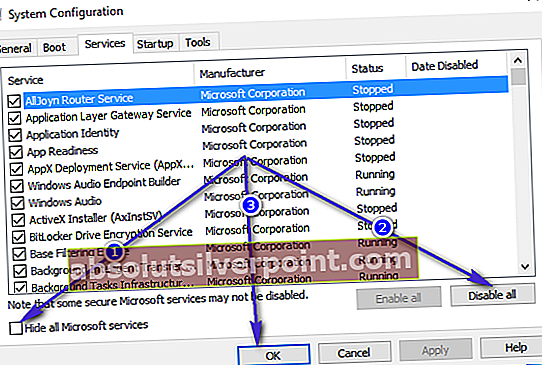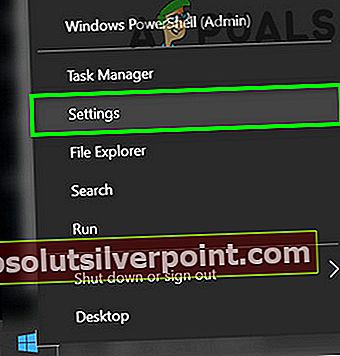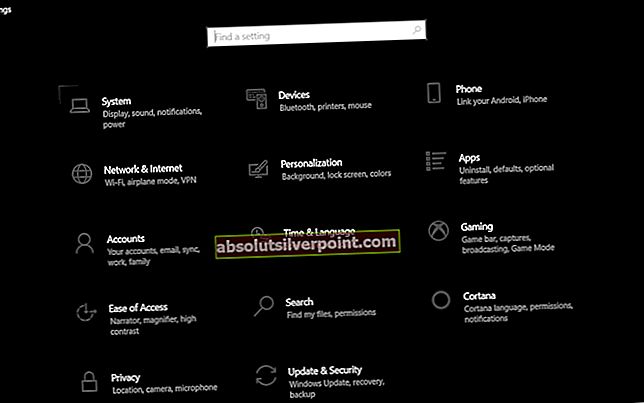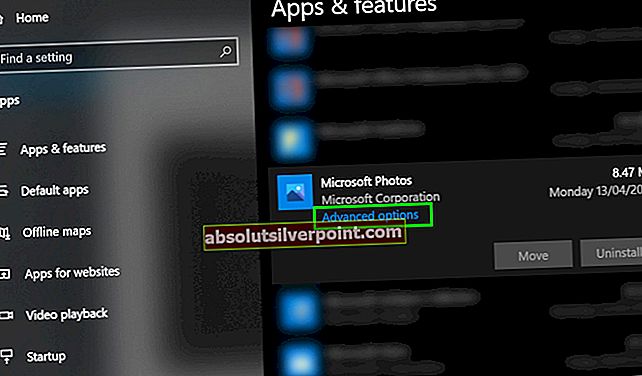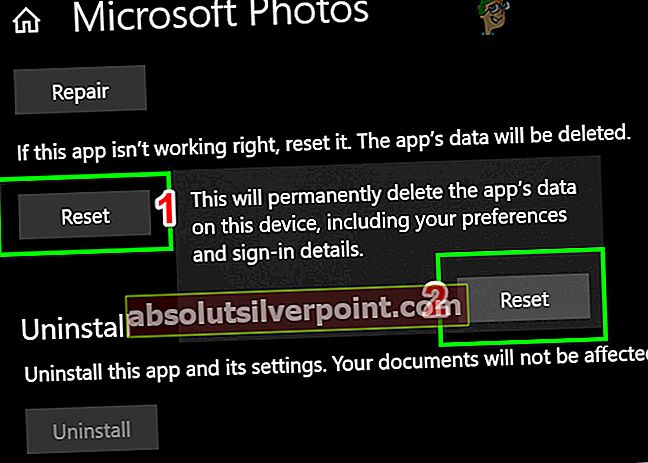Ένας χρήστης μπορεί να συναντήσει το Σφάλμα συστήματος αρχείων 805305975 κυρίως κατά το άνοιγμα ενός αρχείου ανεξάρτητα από τη μορφή του αρχείου. Αυτό το σφάλμα παρουσιάζεται κυρίως λόγω προβλημάτων λογισμικού του λειτουργικού συστήματος σε σύγκριση με την αποτυχία υλικού του σκληρού δίσκου όπου αποθηκεύεται το αρχείο. Συνήθως, οι χρήστες αντιμετωπίζουν το τρέχον σφάλμα συστήματος αρχείων κατά την προσπάθεια προβολής εικόνων. Σε ορισμένες σπάνιες περιπτώσεις, το σφάλμα θα μπορούσε να προκύψει με άλλους τύπους αρχείων, όπως βίντεο και αρχεία μουσικής.

Για να διορθώσετε το σφάλμα συστήματος αρχείων στα Windows 10, ακολουθήστε τις παρακάτω λύσεις.
Λύση 1: Ενημερώστε τα Windows στην πιο πρόσφατη έκδοση
Τα Windows ενημερώνονται συνεχώς για να καλύψουν τη νέα τεχνολογία και τις εξελίξεις. Επίσης, τα γνωστά σφάλματα διορθώνονται για να δημιουργήσουν μια καλύτερη εμπειρία χρήστη. Ωστόσο, εάν χρησιμοποιείτε μια παλιά έκδοση των Windows, τότε αυτό θα μπορούσε να είναι η βασική αιτία του τρέχοντος σφάλματος συστήματος αρχείων. Εδώ, η ενημέρωση των Windows στην πιο πρόσφατη έκδοση μπορεί να λύσει το πρόβλημα.
- Ενημερώστε τα Windows του συστήματός σας στα πιο πρόσφατα ενσωματωμένα και επανεκκίνηση το σύστημά σας.

- Τώρα Άνοιξε τα αρχεία που αντιμετωπίζετε προβλήματα για να ελέγξετε αν είναι καθαρά από το σφάλμα
Λύση 2: Καθαρίστε την εκκίνηση του συστήματός σας
Όλες οι διαδικασίες / εφαρμογές των Windows συνυπάρχουν με άλλες στο μηχάνημά σας. Μοιράζονται πόρους και έχουν πρόσβαση σε διάφορες ενότητες συστήματος. Υπάρχουν πολλές περιπτώσεις όπου ορισμένες εφαρμογές έρχονται σε διένεξη με την τρέχουσα διαδικασία συστήματος που προκαλεί παράξενα προβλήματα που περιλαμβάνουν το σφάλμα συστήματος αρχείων. Πρόκειται κυρίως για εφαρμογές τρίτων.
Για να αποκλείσουμε ότι δεν υπάρχουν εφαρμογές τρίτων που έρχονται σε διένεξη με το Σύστημα αρχείων, θα κάνουμε χρήση της καθαρής εκκίνησης.
- Καθαρίστε την εκκίνηση του συστήματός σας. Τώρα Άνοιξε τα αρχεία με τα οποία αντιμετωπίζετε προβλήματα και έλεγχος εάν αυτά τα αρχεία ανοίγουν καλά.
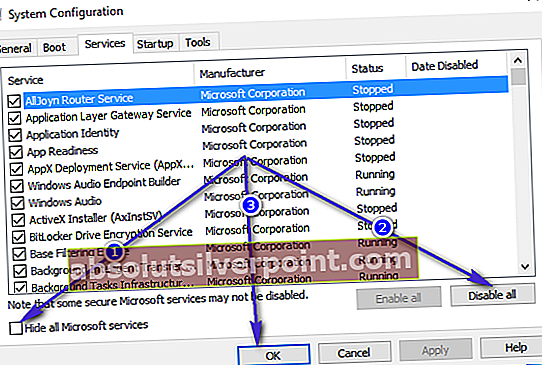
- Εάν ναι, τότε βρείτε και απενεργοποίηση / απεγκατάσταση τις εφαρμογές που δημιουργούν το ζήτημα. Μια τέτοια εφαρμογή είναι η Αρνητικός σαρωτής Epson.
Λύση 3: Επαναφέρετε την εφαρμογή Φωτογραφίες
Κάθε χρήστης του υπολογιστή χρησιμοποιεί διαφορετικές προκαταλήψεις, προεπιλογές και ρυθμίσεις για διαφορετικές εφαρμογές. Αλλά μερικές φορές αυτές οι προεπιλογές / προτιμήσεις δεν ταιριάζουν καλά με τη συνολική λειτουργία της εφαρμογής και του συστήματος εάν έρχονται σε σύγκρουση μεταξύ τους. Συναντήσαμε περιπτώσεις όπου οι Φωτογραφίες ήταν σε διένεξη με ορισμένες λειτουργικές μονάδες συστήματος που με τη σειρά τους προκάλεσαν αυτό το σφάλμα. Εδώ, η επαναφορά της εφαρμογής φωτογραφιών μπορεί να λύσει το πρόβλημα.
- Κάντε δεξί κλικ στο Παράθυρο κουμπί και στη συνέχεια στο μενού που εμφανίζεται, κάντε κλικ στο Ρυθμίσεις.
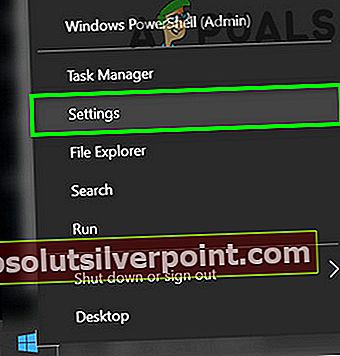
- Τώρα, κάντε κλικ στο Εφαρμογέςαπό το κύριο μενού Ρυθμίσεις.
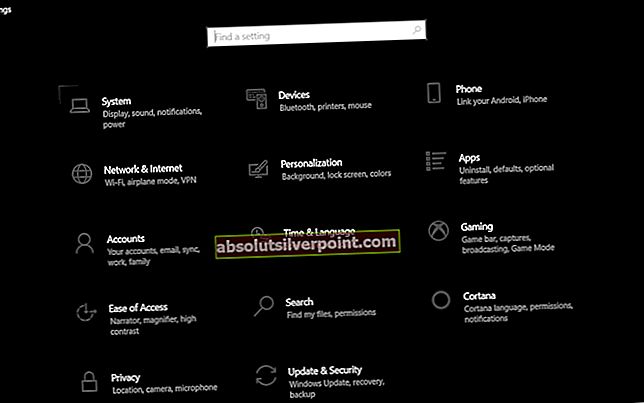
- Κάντε κλικ στο Φωτογραφίες Microsoft και μετά κάντε κλικ στο Προχωρημένες επιλογές.
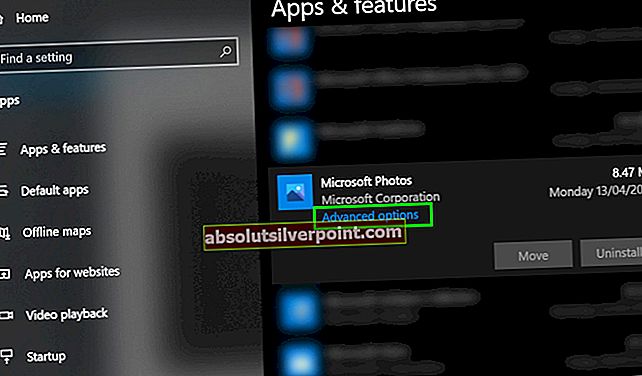
- Στη συνέχεια μετακινηθείτε προς τα κάτω μέχρι το τέλος και κάντε κλικ στο Επαναφορά.
- Τώρα κάντε κλικ στο κουμπί Επαναφορά στο επιβεβαιώνω για να επαναφέρετε την εφαρμογή.
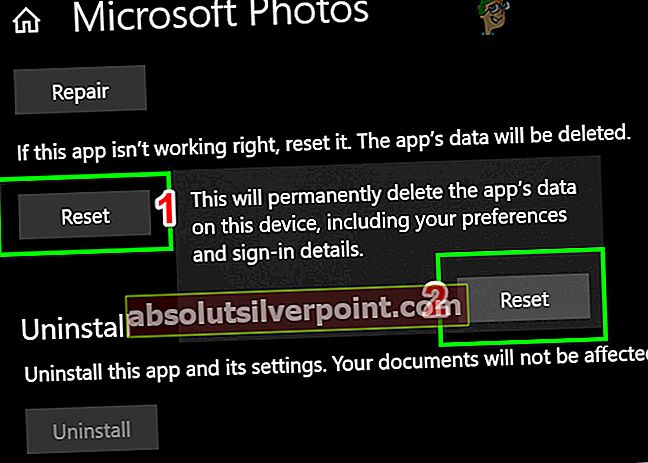
- Επανεκκίνηση το σύστημά σας και ανοίξτε τα αρχεία που αντιμετωπίζετε προβλήματα για να ελέγξετε εάν είναι καθαρά από το σφάλμα.
Λύση 4: Επαναφέρετε τα Windows στις εργοστασιακές ρυθμίσεις
Εάν περάσετε όλες τις παραπάνω λύσεις δεν σας βοήθησαν, τότε το πρόβλημα θα μπορούσε να προκληθεί από τις ίδιες τις λειτουργικές μονάδες των Windows. Για να το αποκλείσετε, εκτελέστε μια σάρωση SFC και στη συνέχεια μια σάρωση DISM. Εάν αυτό δεν το επιλύσει, η επαναφορά του συστήματός σας μπορεί επίσης να βοηθήσει.

Λύση 5: Ελέγξτε τον σκληρό σας δίσκο για σφάλματα
Εάν η επαναφορά των Windows δεν μπόρεσε να λύσει το πρόβλημα, τότε το πρόβλημα φαίνεται να είναι με τον ίδιο τον σκληρό σας δίσκο. Υπάρχουν πολλές περιπτώσεις όπου ο σκληρός δίσκος έχει κακούς τομείς ή μπορεί να αρχίσει να αποτυγχάνει με την πάροδο του χρόνου. Μπορεί επίσης να υπάρξει φυσική ζημιά εάν ο σκληρός δίσκος πέσει. Βεβαιωθείτε ότι έχετε ελέγξει εάν ο σκληρός δίσκος σας έχει αρχίσει να αποτυγχάνει μόνο για να είστε σίγουροι.

Εάν το πρόβλημα πράγματι αποδειχθεί ότι είναι ο σκληρός δίσκος, μπορείτε είτε να διορθώσετε τους κακούς τομείς είτε να προσπαθήσετε να τον αντικαταστήσετε εντελώς.
Ετικέτες Windows windows 10 Σφάλμα συστήματος αρχείων των Windows 10